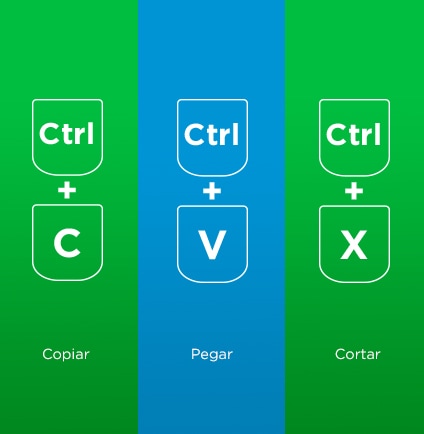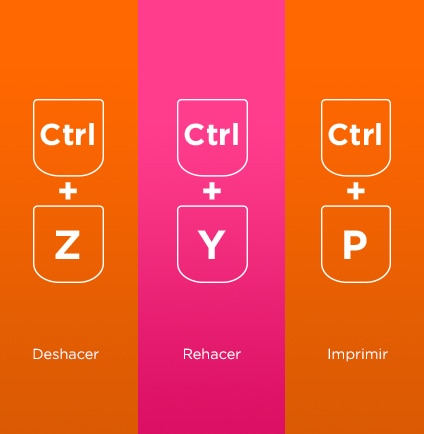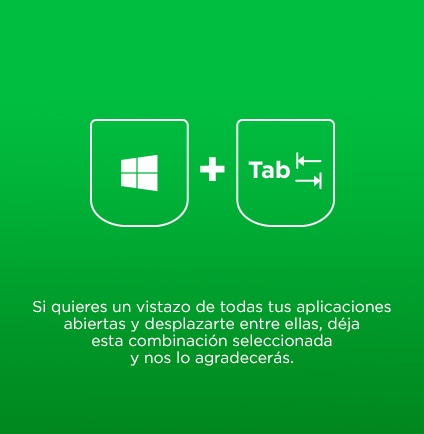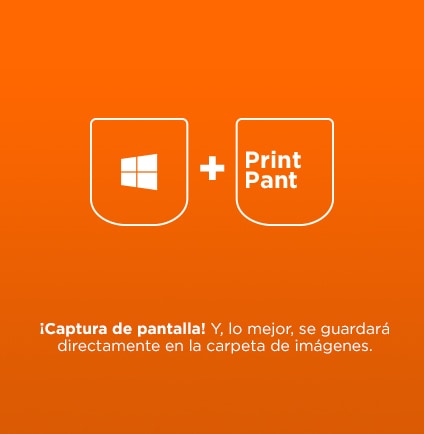Conoce los mejores comandos del teclado en Windows
En muchas ocasiones el trabajo y las cosas por hacer van más rápido que tú y necesitas encontrar, de la forma más sencilla en tu computador, funciones como la captura de pantalla o cómo desplazarte de una aplicación a otra sin tocar el mouse. Lo que no sabes es que tienes la solución a todo eso a un par de teclas de distancia. Estos son los "tips and tricks" para que seas un verdadero maestro de los comandos del teclado :
Atajos del teclado básicos que debes dominar
Muchas de las combinaciones básicas de teclas en Windows se han vuelto muy populares a través de los años. Estos trucos del teclado nos han ayudado a una mejor optimización del tiempo, a aumentar la productividad empresarial y, sobre todo, a ahorrarnos un poco de estrés.
¿Ya las conoces?
- -Ctrl + C: copiar.
- -Ctrl + V: pegar.
- -Ctrl + X: cortar.
- -Ctrl + Z: deshacer.
- -Ctrl + Y: rehacer.
- -Control + P: imprimir.
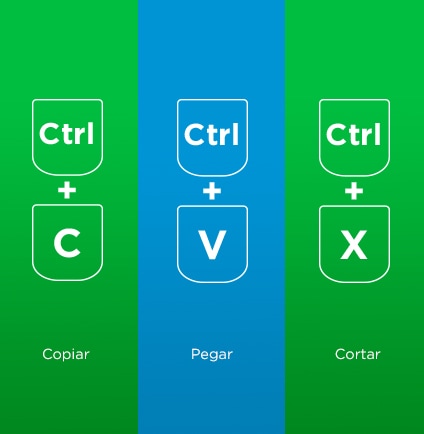
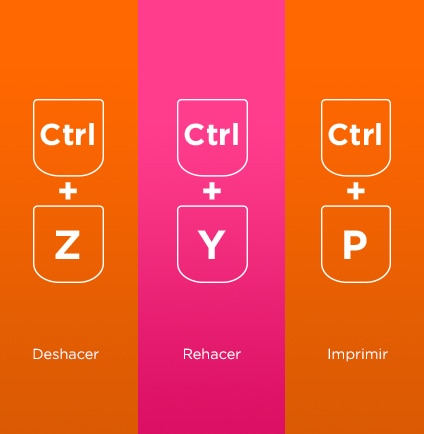
- -Alt + tab: cambiar entre las aplicaciones que tengas abiertas.
- -Alt + F4: cerrar la ventana que tengas abierta.
- -F2: modificar el nombre de un archivo que tengas seleccionado. También funciona muy bien en Excel para modificar una celda.
- -F5: actualizar la página web o el programa (si aplica) que estás navegando.
- -Alt + Enter: ir directo a las propiedades de un archivo seleccionado.
- -Ctrl + F4: cerrar el documento o archivo que tengas abierto.
- -Ctrl + A: seleccionar todo.
- -Ctrl + D: mover a la papelera de reciclaje.
El mágico botón de Windows
¿Sabías además que se estima que más de 400 millones de personas tienen instalado en su computadora la décima versión de Windows? Bueno, eso lo ha convertido en el sistema operativo dominante del mercado de ordenadores en el mundo.
Muchos de nuestros computadores incluyen un botón exclusivo en sus teclados que muestra la icónica ventana que identifica al software. Lo que muchos desconocen es que hay una decena de funciones que pueden controlarse allí:
Botón de Windows:
Uno de los atajos más básicos y más conocidos es precisamente oprimir este botón. Con solo pulsarlo, podremos acceder al menú de inicio de nuestra computadora.
Windows + un número:
Aquí empieza la magia. Al combinar la tecla dedicada al sistema operativo de Microsoft con un número que elijamos podremos ingresar a los programas anclados en la barra de inicio en el orden que allí aparecen. Así, si Chrome es nuestro segundo ícono al oprimir Windows+2 abriremos ese programa de inmediato.
Windows + Tab:
Si quieres un vistazo de todas tus aplicaciones abiertas y desplazarte entre ellas, déja esta combinación seleccionada y nos lo agradecerás.
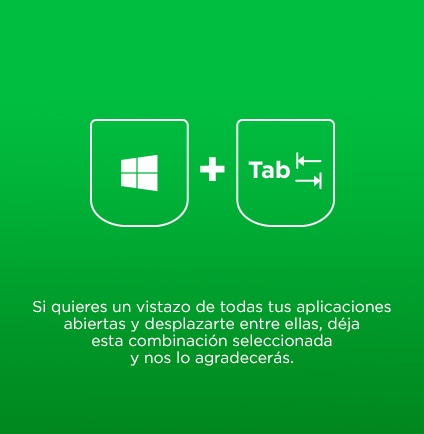
Windows + E:
¿Necesitas hallar un archivo o acceder rápidamente a tu memoria USB? Bueno, con este sencillo comando ingresarás a tu explorador de archivos y no necesitarás desplazarte o siquiera tocar tu ratón.
Windows + L:
¡Peligro, alguien se acerca y no puede ver lo que haces! Combina estas dos teclas y tu computadora se bloqueará. Te llevará directo a la pantalla para elegir un usuario.
Windows + D:
Sí, irás directo al escritorio.
También puedes leer: Disco de estado sólido: velocidad y rendimiento superior
Windows + flecha arriba/abajo:
Esta sencilla función te permitirá maximizar o minimizar la ventana en la que estás trabajando.
Windows + flecha a la izquierda/derecha:
Esta ubicará la ventana que tengas activa en la mitad izquierda o derecha, según tu elección.
Windows + M:
Minimiza todas tus ventanas.

Windows + C:
Accede fácilmente al asistente virtual Cortana para hacerle cualquier solicitud a través de un comando de voz.
Windows + Impr Pant:
¡Captura de pantalla! Y, lo mejor, se guardará directamente en la carpeta de imágenes.
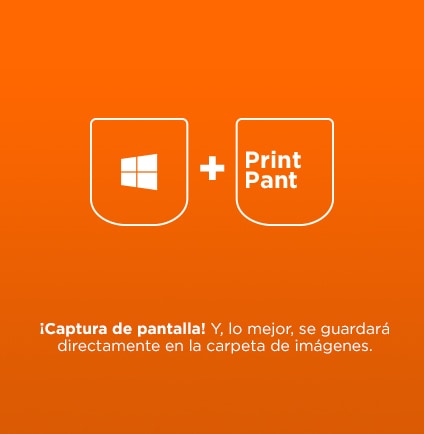
Crea un atajo personalizado para tu teclado
¿Tienes además un programa que utilizas con mucha frecuencia y quieres ingresar a él fácilmente? También existe la opción de que programes un atajo personalizado y es muy fácil:
- Busca el programa en tu explorador de archivos. (Recuerda: Windows+E y ya estás ahí).
- Ingresa a sus propiedades (¡Exacto! Alt+Enter).
- Escribe tu comando personalizado en "Tecla de método abreviado".
¡Y listo! Tienes a tu alcance comandos de teclado personalizados e ideales para tu labor.
Atajos del teclado en Windows
En muchas ocasiones el trabajo y las cosas por hacer van más rápido que tú y necesitas encontrar, de la forma más sencilla en tu computador, funciones como la captura de pantalla o cómo desplazarte de una aplicación a otra sin tocar el mouse. Lo que no sabes es que tienes la solución a todo eso a un par de teclas de distancia. Estos son los "tips and tricks" para que seas un verdadero maestro de los atajos del teclado en Windows :
¿Para qué sirven los atajos del teclado?
Cada modelo está construido con materiales de alta calidad y cuenta con una variedad de características que lo hacen ideal para la realización de tareas cotidianas. Los computadores de escritorio ThinkCentre de Lenovo están disponibles en tres categorías principales: ThinkCentre Serie M SFF, ThinkCentre Serie M Tiny y ThinkCentre Neo series.
ThinkCentre Serie M SFF
Muchas de las combinaciones básicas de teclas en Windows se han vuelto muy populares a través de los años. Todos los atajos del teclado nos han ayudado a una mejor optimización del tiempo, a aumentar la productividad empresarial y, sobre todo, a ahorrarnos un poco de estrés. ¿Ya las conoces?
- Ctrl + C: copiar.
- Ctrl + V: pegar.
- Ctrl + X: cortar.
- Ctrl + Z: deshacer.
- Ctrl + Y: rehacer
- Ctrl + P: imprimir.
- Alt + tab: cambiar entre las aplicaciones que tengas abiertas.
- Alt + F4: cerrar la ventana que tengas abierta.
- F2: modificar el nombre de un archivo que tengas seleccionado. También funciona muy bien en Excel para modificar una celda.
- F5: actualizar la página web o el programa (si aplica) que estás navegando.
- Alt + Enter: ir directo a las propiedades de un archivo seleccionado.
- Ctrl + F4: cerrar el documento o archivo que tengas abierto.
- Ctrl + A: seleccionar todo.
- Ctrl + D: mover a la papelera de reciclaje.
El mágico botón de Windows
¿Sabías además que se estima que más de 400 millones de personas tienen instalado en su computadora la décima versión de Windows? Bueno, eso lo ha convertido en el sistema operativo dominante del mercado de ordenadores en el mundo. Muchos de nuestros computadores incluyen un botón exclusivo en sus teclados que muestra la icónica ventana que identifica al software. Lo que muchos desconocen es que hay una decena de funciones que pueden controlarse allí:
Botón de Windows:
Uno de los atajos más básicos y más conocidos es precisamente oprimir este botón. Con solo pulsarlo, podremos acceder al menú de inicio de nuestra computadora.
Windows + un número:
Aquí empieza la magia. Al combinar la tecla dedicada al sistema operativo de Microsoft con un número que elijamos podremos ingresar a los programas anclados en la barra de inicio en el orden que allí aparecen. Así, si Chrome es nuestro segundo ícono al oprimir Windows+2 abriremos ese programa de inmediato.
Windows + Tab:
Si quieres un vistazo de todas tus aplicaciones abiertas y desplazarte entre ellas, déja esta combinación seleccionada y nos lo agradecerás.
Windows + E:
¿Necesitas hallar un archivo o acceder rápidamente a tu memoria USB? Bueno, con este sencillo comando ingresarás a tu explorador de archivos y no necesitarás desplazarte o siquiera tocar tu ratón.
Windows + L:
¡Peligro, alguien se acerca y no puede ver lo que haces! Combina estas dos teclas y tu computadora se bloqueará. Te llevará directo a la pantalla para elegir un usuario.
Windows + D:
Sí, irás directo al escritorio. También puedes leer: Disco de estado sólido: velocidad y rendimiento superior
Windows + flecha arriba/abajo:
Esta sencilla función te permitirá maximizar o minimizar la ventana en la que estás trabajando.
Windows + flecha a la izquierda/derecha:
Esta ubicará la ventana que tengas activa en la mitad izquierda o derecha, según tu elección.
Windows + M:
Minimiza todas tus ventanas.
Windows + C:
Accede fácilmente al asistente virtual Cortana para hacerle cualquier solicitud a través de un comando de voz.
Windows + Impr Pant:
¡Captura de pantalla! Y, lo mejor, se guardará directamente en la carpeta de imágenes.
Crea un atajo personalizado para tu teclado
¿Tienes además un programa que utilizas con mucha frecuencia y quieres ingresar a él fácilmente, aprovechando las ventajas del teclado? También existe la opción de que programes un atajo personalizado y es muy fácil:
- Busca el programa en tu explorador de archivos. (Recuerda: Windows+E y ya estás ahí).
- Ingresa a sus propiedades (¡Exacto! Alt+Enter).
- Escribe tu comando personalizado en "Tecla de método abreviado".
¡Y listo! Tienes a tu alcance los atajos de teclado en Windows personalizados e ideales para tu labor.